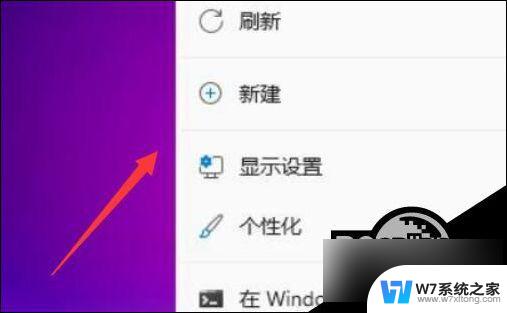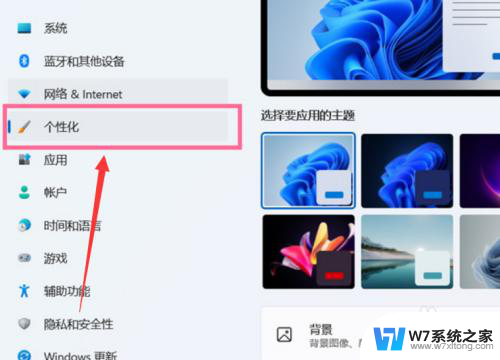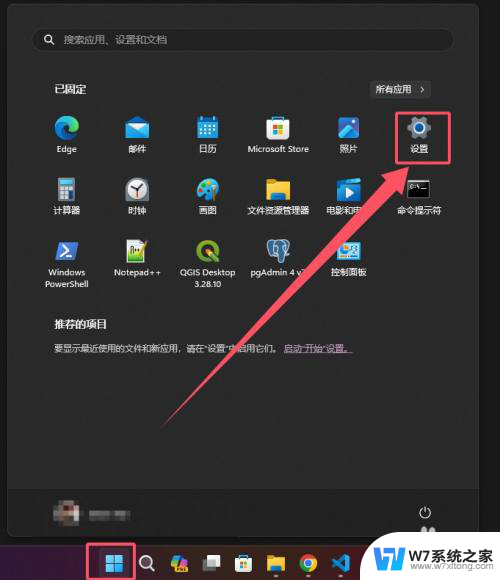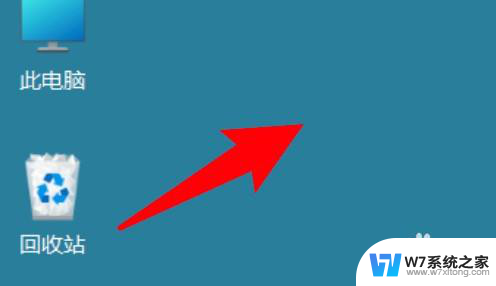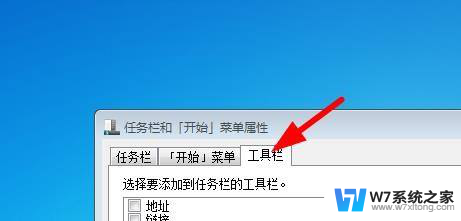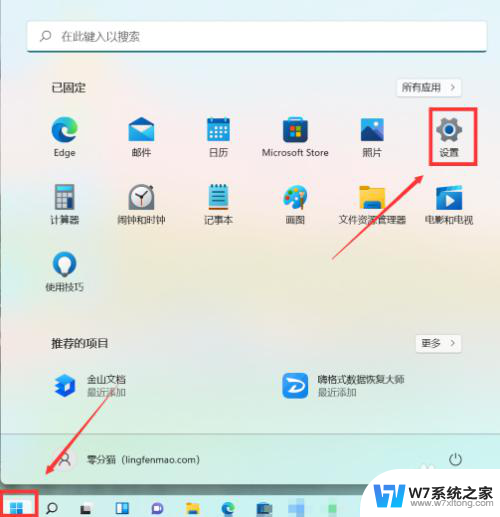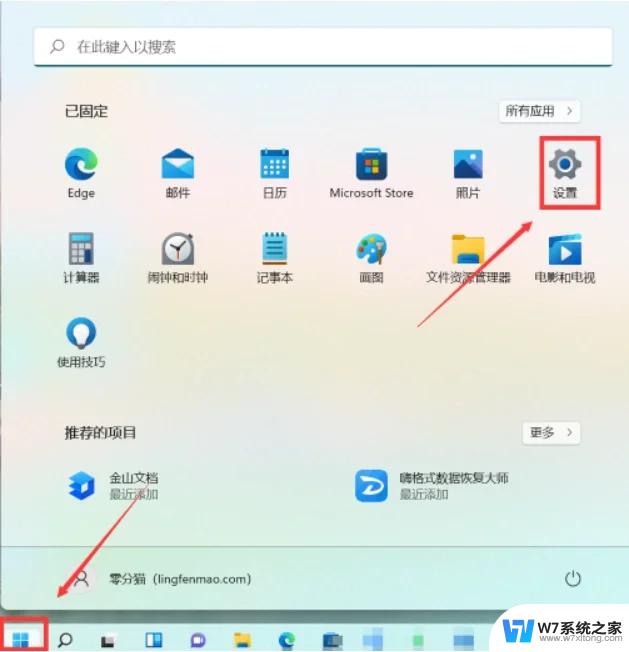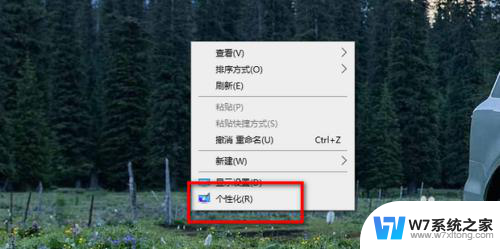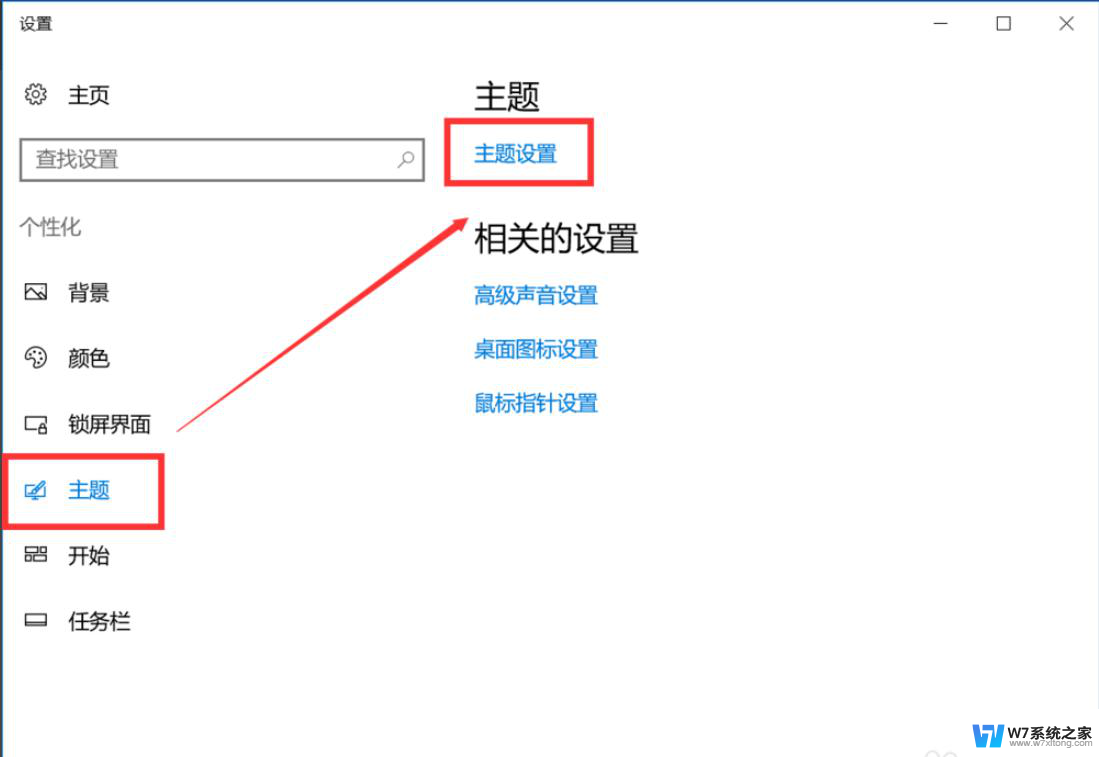windows11桌面刷新图标设置 Win11系统桌面图标隐藏设置步骤
更新时间:2024-03-30 11:45:00作者:xiaoliu
Windows 11系统作为微软最新推出的操作系统,除了拥有全新的界面设计和功能体验,还带来了许多实用的功能和设置,其中桌面图标的刷新和隐藏设置是许多用户关注的焦点之一。在Win11系统中,通过简单的操作就可以轻松实现桌面图标的刷新和隐藏,让用户的桌面更加整洁和个性化。接下来我们就来详细了解一下Win11系统桌面图标刷新和隐藏设置的步骤。
操作方法:
1.在桌面上单击鼠标右键,弹出属性面板,在属性面板中选择个性化按钮

2.打开个性化设置界面,然后找到并选择“主题”选项
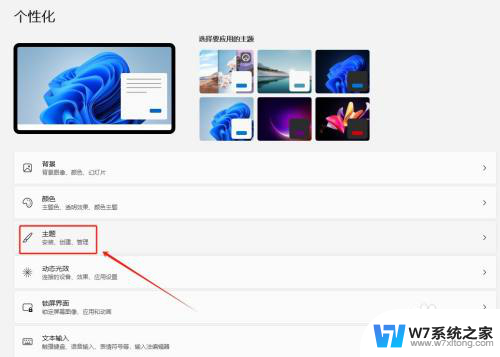
3.在相关设置中,选择“桌面图标设置”选项
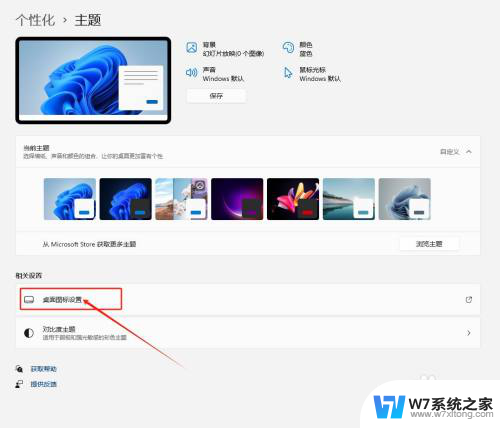
4.勾选需要显示的桌面图标,单击确定按钮。返回桌面后,在桌面左侧就出现选中的常用图标了
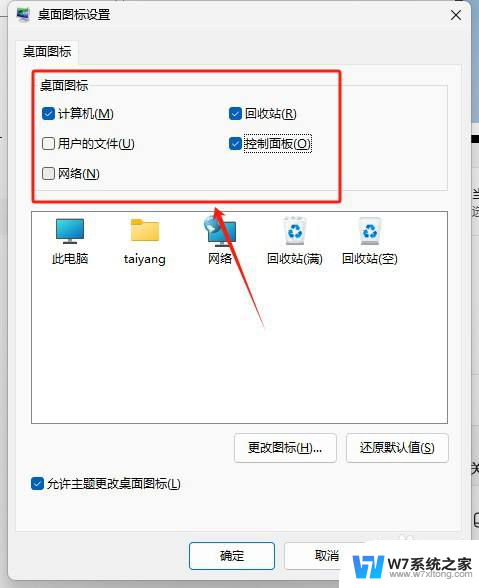
以上是有关Windows 11桌面刷新图标设置的全部内容,如果有任何疑问,请参考以上小编提供的步骤进行操作,希望这对大家有所帮助。